以網際網路傳真傳送(網際網路傳真目的地)
本節說明如何指定網際網路傳真目的地。
如果要使用網際網路傳真傳送,請指定電子郵件地址(網際網路傳真目的地)取代傳真號碼。
![]()
您也可以輸入電腦的電子郵件地址作為目的地。在此情況下,您只能傳送TIFF檔案。
如果要傳送網際網路傳真,必須指定傳送者。
傳送者必須事先在通訊錄登記。登記電子郵件地址後,請將[傳送者]指定為“使用名稱作為”,即可使用“系統設定”的“通訊錄管理”。 有關這些設定的詳細資訊,請參閱網路及系統設定指南中的“登記傳真機/掃描器功能的位址和使用者”。
網際網路傳真是使用記憶傳送,在文件儲存於記憶體後,隨即自動開始傳送。如果機器處於立即傳送模式時,切換文件的傳送類型為網際網路傳真,傳送模式將自動切換為記憶傳送。
![]() 按下[網際網路傳真],將傳送類型切換為網際網路傳真。
按下[網際網路傳真],將傳送類型切換為網際網路傳真。

![]() 指定傳送者。
指定傳送者。
有關詳細資訊,請參閱“傳送者設定”。
![]() 按下[手動輸入]。
按下[手動輸入]。

![]() 輸入網際網路傳真目的地,然後按下[確定]。
輸入網際網路傳真目的地,然後按下[確定]。
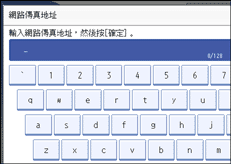
如果輸入的字元不正確,請按下[![]() ]、[
]、[![]() ]、[倒退鍵]或[全部刪除]。然後,重新輸入正確的字元。
]、[倒退鍵]或[全部刪除]。然後,重新輸入正確的字元。
如果要在按下[確定]後變更電子郵件地址,請按下[編輯目的地],重新輸入電子郵件地址,然後按下[確定]。
![]() 如果要新增目的地,請按下[新增]。
如果要新增目的地,請按下[新增]。

![]() 指定下一個目的地。
指定下一個目的地。

如果要新增目的地,請重複步驟5至6。
按下傳送類型標籤,即可切換傳送類型,類型包括:傳真/IP-Fax、網際網路傳真、電子郵件,與資料夾。
![]() 按下[開始]鍵。
按下[開始]鍵。
本機開始掃描原稿並儲存於記憶體。掃描結束時,通訊指示燈會亮起,並開始傳送。
![]()
視安全設定而定,可能不會顯示[手動輸入],因此無法輸入電子郵件地址。
如果要自通訊錄選擇目的地,請參閱“使用通訊錄指定目的地”。
有關文字輸入的詳細資訊,請參閱關於本機中的“輸入文字”。
有關取消傳送工作的詳細資訊,請參閱“取消傳送”。
傳真功能的選單包括使用者參數設定(參數17,位元2),可讓您設定機器,要求使用者使用目的地鍵指定目的地時,必須按下[新增]。這樣一來可避免使用者不小心將文件傳送至錯誤的目的地。請參閱“參數設定”。
如果按下[登記 目的地],即可在目的地清單登記輸入的目的地。有關登錄目的地的詳細資訊,請參閱“在通訊錄登記所輸入的目的地”。
如需目的地可包含位數的上限,請參閱“最大值”。
已指定傳送者時,傳送結果等會傳送至傳送者的電子郵件地址。
如果在“系統設定”的“自動指定傳送者名稱”設定為“開啟”,則會自動指定傳送者,為您省略指定傳送者的程序。如果已選擇“開啟”,管理員或機器的電子郵件地址會出現在“寄件人”欄位。有關自動指定傳送者名稱的詳細資訊,請參閱網路及系統設定指南中的“系統設定”。
如果“系統設定”的“自動指定傳送者名稱”設定為“關閉”,且您指定的傳送者未登記電子郵件地址,則無法傳送網際網路傳真文件。

